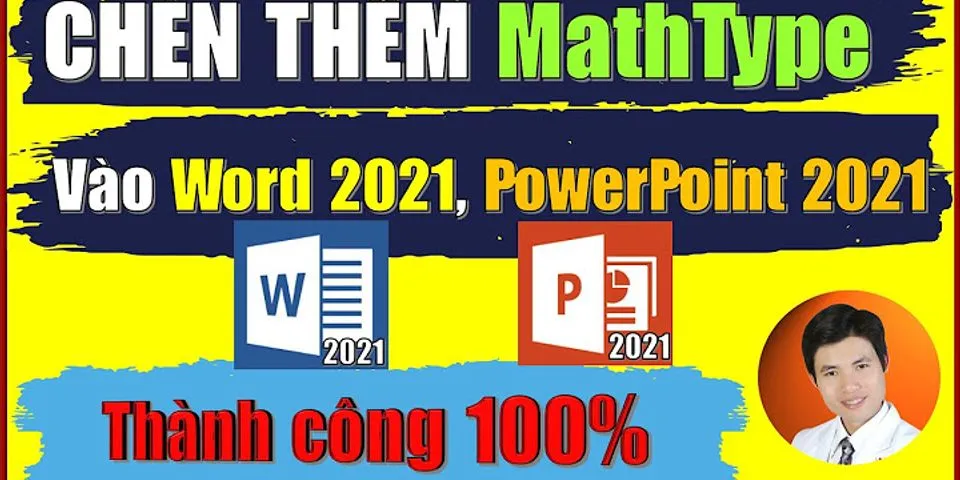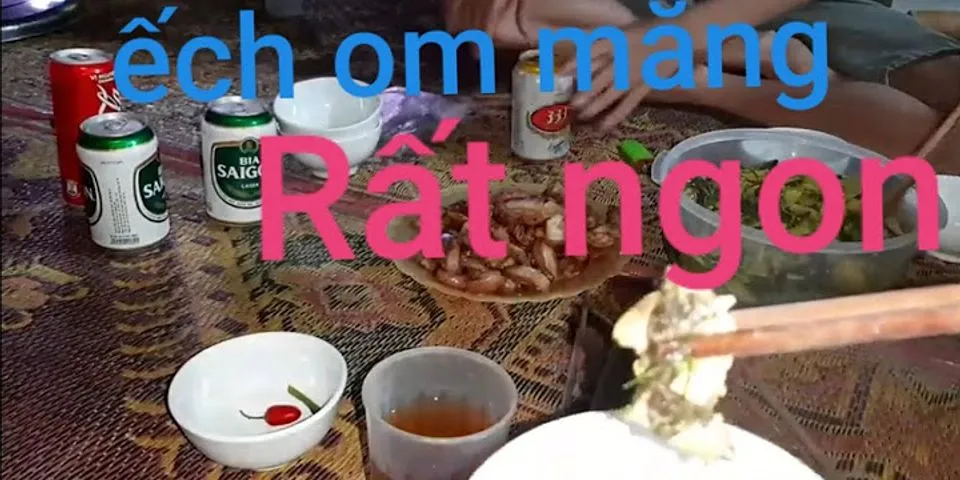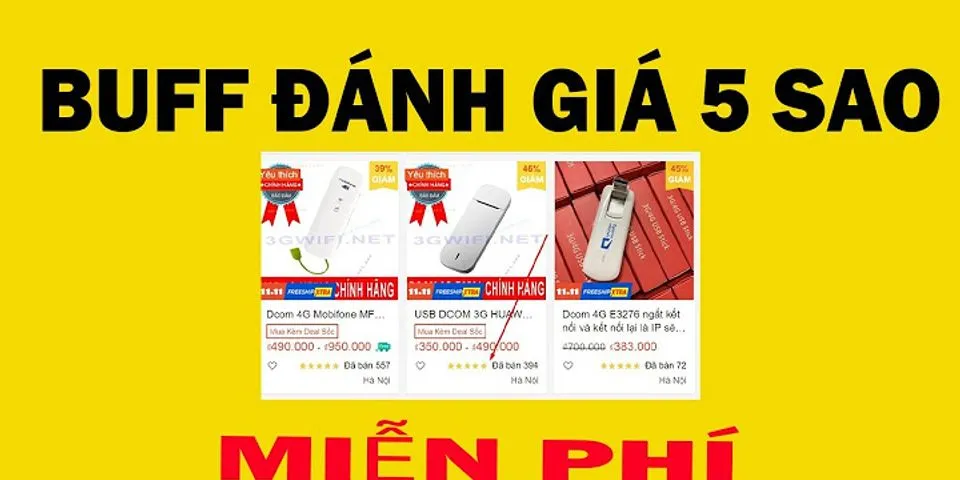Tính năng chụp hình xóa phông hiện nay đang là xu hướng của giới công nghệ. Nó tạo nên cơn sốt trên những mẫu smartphone mới hiện nay. Vậy chụp ảnh xóa phông là gì đó chính là một thuật ngữ, khi chụp xóa phông hậu cảnh mờ đi còn chủ thể sắc nét.
Show
 Xem thêm: Quay phim Super Low Motion 960fps là gì?
Hướng dẫn cách chụp xóa phông trên smartphone AndroidĐối với smartphone chạy hệ điều hành Android cách chụp ảnh xóa phông đơn giản nhất là dí sát camera vào chủ thể, lấy nét chủ thể và bấm chụp. Khi đó phần hậu cảnh bị mờ đi, đây là hiệu ứng Bokeh. Thường thì những bức ảnh như vậy thường cho chủ thể sắc nét, phần viền không bị mờ.  Chụp ảnh xóa phông trên điện thoại vivo
 Hoặc người dùng có thể chụp bằng cách khác là sử dụng ống kính rời cho điện thoại di động. Có một cách khác là sử dụng các sản phẩm QX của hãng điện thoại Sony nhưng dường như cách này ít ai sử dụng đến.  Cách chụp xóa phông trên smartphone chạy hệ điều hành Android phổ biến là sử dụng phần mềm. Nếu bạn muốn chụp xóa phong thì có thể sử dụng các app như AfterFocus trên Android hoặc Tadaa SLR trên iOS. Hoặc một vài ứng dụng sửa ảnh như Snapseed, Camera 360 hay Instagram cũng có khả năng làm mờ phông nền. Hướng dẫn chụp ảnh xóa phông trên Apple iPhone 7 Plus
 Chụp ảnh xóa phông trên chiếc iPhone 7 Plus có nghĩa là làm mờ hậu cảnh. Trên thực tế đã có rất nhiều phần mềm, App chỉnh sửa trên điện thoại cũng có khả năng này xóa phông. Người dùng Photoshop cũng có thể làm những bức ảnh xóa phông bằng công cụ Blur đẹp hơn rất nhiều so với những tấm ảnh chụp bằng chế độ chân dung trên iPhone 7 Plus. Mẫu Apple iPhone 7 Plus được trang bị tới 2 camera để làm gì. Trong đó camera thứ 2 với tiêu cự 56 mm chủ yếu là để zoom 2x mà không làm giảm chất lượng ảnh, đây cũng là tiêu cự phù hợp để chụp ảnh chân dung chứ không phải chụp ảnh xóa phông như mọi người thường thấy Hướng dẫn xóa phông bằng Snapseed
 Công cụ xóa phông làm mờ nền với Snapseed bạn chỉ việc chọn hình ảnh, tìm đến phần làm mờ ống kính, chấm màu xanh sẽ nằm trên chủ thể, kéo qua kéo lại để chỉnh độ làm mờ nền theo ý thích. Bên cạnh đó, bạn có thể thêm hiệu ứng ánh sáng cho sản phẩm ấn tượng hơn, dưới đây là kết quả sau khi mình sử dụng chế độ làm mờ phông nền và hiệu ứng ánh sáng: Tuy nhiên với cách làm mờ phông nền bằng phần mềm này thì các phần rìa của bức ảnh sẽ không được sắc nét. Không thể nào tạo ra những bức ảnh xóa phông ấn tượng như trên DSLR. Xem thêm: Tìm hiểu chế độ tự động lấy nét autofocus trên smartphone Nguồn tổng hợp |